روشهای خروجی گرفتن از اکسل با فرمت های مختلفپنجشنبه 30, مه 2024
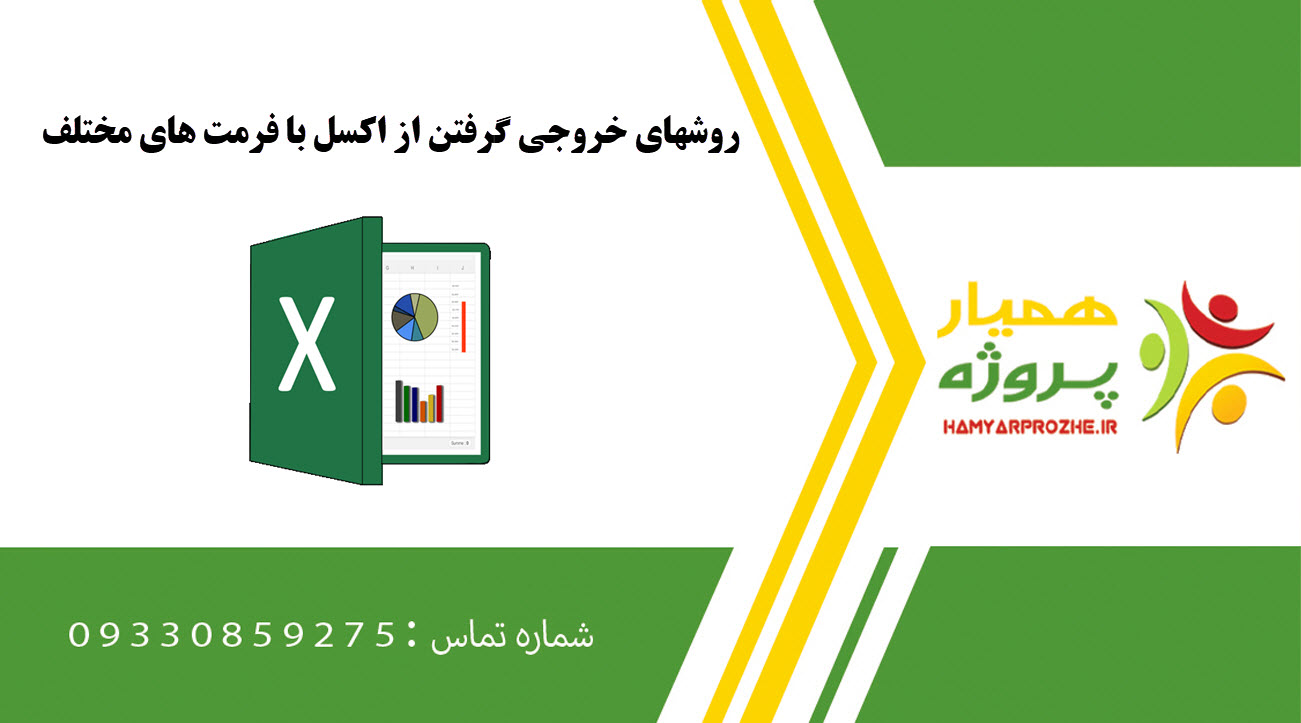
هر دادهای که وارد نرمافزارهای مختلف میشود، باید یک خروجی از آن گرفته شود که این خروجی، بسته به توانایی آن نرمافزار میتواند بهصورت فیلم، عکس، ورد، پیدیاف، تکست و یا قالبهای دیگری باشد. در نرمافزار اکسل نیز، برای خروجی گرفتن از دادههای موجود در آن، روشهای مختلفی وجود دارد که در ادامه این مطلب از سایت همیار پروژه که در زمینه فروش پروژه های اکسل فعالیت دارد همراه باشید، به اَشکال مختلف خروجی در اکسل پرداخته شده است.
روشهای خروجی گرفتن از اکسل
در حالت عادی برای خروجی گرفتن از اکسل، بعد از آمادهکردن محتوا، وارد صفحه زیر میشوید و روی گزینه EXPORT کلیک میکنید و خروجی مدنظر خود را یا به شکل PDF یا بهصورت XPS بگیرید.

در مرحله بعد که روی گزینه مذکور، کلیک کردید، دو حالت پیدیاف و ایکسپیآر قرار داده شده است که با کلیک بر روی آن میتوانید خروجی خود را به یکی از این دو شکل به دست بیاورید.

بعد از انجام مراحل فوق، موقعیت جدید برای ذخیرهشدن فایل خروجی را اضافه میکنید و بعد از آن، نام فایل را مینویسید و در نهایت بر روی گزینهی Publish کلیک میکنید تا عملیات خروجی بهطور کامل انجام شود.

خروجی از اکسل با فرمت CSV
CVS یا فرمتهای متنی، از نمونههای دیگری هستند که میتوان از طریق آنها، دادههای اکسل را ذخیرهسازی کرد. در وهلهی اول بر روی گزینه File کلیک میکنید و در ادامه، طی همان مراحل قبلی وارد فضای Export میشوید؛ در ادامه، گزینه Change File Type را انتخاب میکنید و فرمت مورد نظر را انتخاب میکنید؛ در نهایت بر اساس آن فرمت، خروجی را در صفحه مورد نظر خود بارگزاری و گزینه publish را برای انتشار کلیک میکنید.
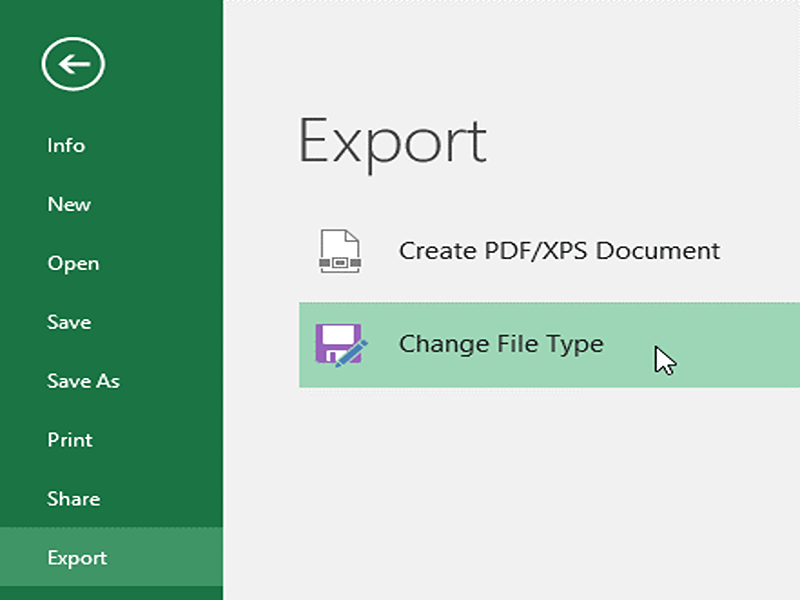
انتخاب گزینه مربوطه
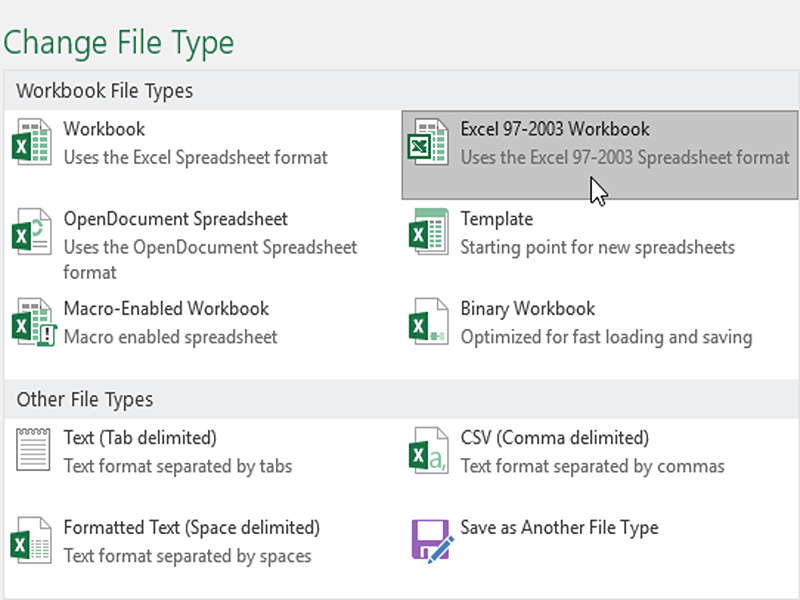
انتخاب فرمت مورد نظر برای انتشار نهایی
خروجی گرفتن با استفاده از گزینه SAVE AS
تا به اینجا، مراحل گرفتن خروجی از طریق EXPORT بیان شد؛ اما ممکن است این سؤال ایجاد شود که آیا میتوان به سایر فرمتها دسترسی داشت و بدون طی این مراحل، فرمت مدنظر خود را انتخاب کرد؟ پاسخ این سؤال مثبت است. با استفاده از گزینه save as که در همه نرمافزارها موجود است، میتوان فرمت مورد نظر خود را از بین انواع آنها پیدا کرد و خروجی خود را به همان شکل استخراج نمود. برای این کار لازم است که کاربر، بعد از اتمام محتوا و در هنگام گرفتنِ خروجی، گزینه File را باز کند؛ سپس از نوار جانبی، گزینه save as را کلیک کند؛ بعد از آن گزینهی This pc را انتخاب نماید تا محل خروجی را مشخص کند؛ سپس در همین قسمت، در نوار دوم که save as type نام دارد، فرمت مدنظر خود را انتخاب نماید و گزینه را کلیک کند.
لازم به ذکر است که در این بخش، انواع فرمتها XMl، CVS، Text، Excel، Pdf و… در مدلهای مختلف وجود دارد که کاربر باتوجه به نیاز خودش، گزینه مدنظر را انتخاب میکند و فایل به آدرس درخواستی ارسال میشود.

روشهای تبدیل فایل اکسل به وُرد
یکی دیگر از روشهای خروجی گرفتن از اکسل، تبدیل آن به word است که میتواند دادهها را از حالت جدولی به حالت متن کامل، دربیاورد و در صورت نیاز کاربر، اصلاحات لازم روی آن اعمال شود.این کار برای انجام پروژه های ورد (Word) میتواند مفید باشد. همانطور که در تصویر قبلی هم قابل رؤیت بود، فرمت word در بین فرمتهای موجود برای تبدیل خودکار اکسل به این نوع فرمت، وجود نداشت؛ باتوجه به همین مسئله، راههای مختلفی برای خروجیگرفتن به شکل word ذکر میشود. اولین راه که سادهترین راه برای این کار هم هست، به ترتیب، مراحلِ زیر باید انجام شود:
- در مرحله اول، صفحه ورد را باز کنید.
- سپس وارد اکسل میشوید؛ اطلاعات موجود در آن را کپی میکنید.
- بعد از کپیکردن دادهها، به صفحه ورد میروید و مکاننما را در صفحه موردنظر قرار میدهید؛ بعد از آن با کلیدهای میانبر Ctrl+V اطلاعات را بارگزاری کنید.
به این ترتیب، یک نوع خروجی از حالت اکسل به ورد صورت میگیرد؛ منتها امکان دارد قالببندی موجود در انتقال به ورد، دچار بهمریختگی شود؛ برای این مسئله چه راهحلی وجود دارد؟ در این صورت، کاربر باید با استفاده از کلید A در بالای صفحه ورد قالببندی قبلی که در اکسل وجود داشت، حفظ کند. مرحله بعدی این است که بعد از Paste روی گزینه ctrl dropdown در گوشه سمت راست جدول جدید استفاده شود و گزینه جدیدی متناسب با آن جدول، انتخاب شود.

راه دوم برای تبدیل اکسل به ورد، این است که محتواهای موجود در اکسل، وارد ورد شود. به این معنا که وقتی کاربر فایل اکسل خود را به عنوان یک شیء در ورد قرار میدهد، نسخهای کوچک از آن را در ورد تعبیه میکند. برای طی این فرآیند باید مراحل زیر را به ترتیب انجام دهید:
- گزینه insert در ورد را باز کنید و روی گزینه object را از بخش insert Embedded Object کلیک کنید.
- از سربرگ File روی گزینهی create بزنید.
- شیء مورد نظر خود را از طریق پیوندی یا غیر پیوندیبودن مشخص میکنید.
- در نهایت روی گزینه ok بزنید.
اما سومین راه برای طی فرآیند اکسل به ورد، اضافهشدن یک جدول خالی اکسل در ورد است؛ برای این منظور، باید مراحلی که در ادامه ذکر میشود را طی کنید:
- ابتدا بخش insert را انتخاب کنید و از واحد table روی گزینه Excel Spreadsheet کلیک کنید.
- بعد از دوبار کلیک بر روی صفحه کار، اکسل مربوطه رؤیت میشود؛ حالا میتوانید دادههای مدنظر خودتان را اضافه کنید.
- در نهایت برای ادامه اصلاح ورد، روی گزینه Esc یا خارج از صفحه گسترده ضربه بزنید.
به این ترتیب، میتوانید در کنار فرمتهایی که در خود فایل اکسل، برای تبدیل این فایلها موجود است از راههای میانبری که ذکر شد، اطلاعات خود را از حالت اکسلی به حالت ورد تغییر دهید و شکل جدید را متناسب با نیاز خود ایجاد کنید.
جمعبندی :
بر اساس آنچه بیان شد، راههای مختلفی برای تبدیل فرمت اکسل به پیدیاف، word، web، cvs و… وجود دارد که هر کاربر باتوجه به نیاز خودش میتواند آن را انتخاب کند و بر اساس آموزشهای مذکور، روی فایل اکسل خود اعمال کند. برای این امر، روشهای مختلف داخلی و خارجی وجود دارد که Export و Save as در داخل نرمافزار اکسل و راههای تعبیهسازی، درج شیء اکسل و… خارج از این نرمافزار، برای تبدیل آن به سند word وجود دارد که مورد استفاده مخاطبین قرار میگیرد.امیدواریم این مقاله کمکی در انجام پروژه های اکسل شما عزیزان نموده باشد.
پیشنهاد :
اگر در انجام پروژه ها یا انجام مقالات خود مشکل دارید و فرصت کافی برای انجامش ندارید میتوانید سفارش پروژه خود را از طریق آیدی تلگرامی @fnalk و یا شماره واتساپ ۰۹۱۱۷۹۸۳۷۰۹ برای ما ارسال کنید تا در سریعترین زمان ممکن پروژه شما را انجام دهیم.









دیدگاهتان را بنویسید